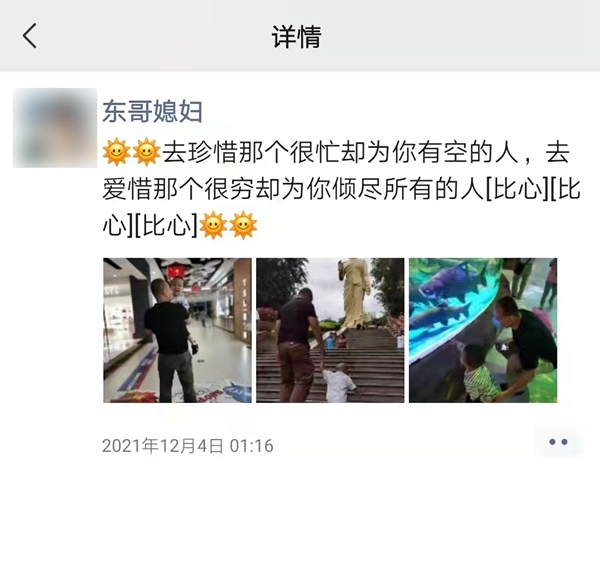iOS17怎么升级?3种iOS17测试版升级方法
在今日凌晨的 WWDC 2023 开发者大会上,苹果如期发布了 iOS 17 等多款新一代操作系统更新。不过今年的iOS 17对普通iPhone用户尝鲜升级加入了门槛,不再支持通过安装描述文件的方式进行升级,这也是很多用户无法第一时间尝鲜iOS 17测试版的原因。
 (资料图片仅供参考)
(资料图片仅供参考)
那么,iOS17怎么升级?今天,芝麻妹为大家分享几种最新可用的iOS 17测试版升级方法,希望对大家有所帮助。
iOS 17怎么升级?
苹果从 iOS 16.4开始更改了iOS Beta测试版升级机制,从这个版本开始,即使用户安装了iOS 16测试版描述文件也无法在第一时间收到测试版的更新推送,只能等待公测版或正式版。
今天凌晨,苹果发布iOS 17 Beta 测试版之后,同样延续了该策略,并且不再提供测试版描述文件下载,仅针对开发者开放尝鲜升级,这导致普通iPhone想要第一时间尝鲜iOS 17,变得十分困难。
iOS 17支持机型一览
此外,iOS 17淘汰了 iPhone 8、iPhone 8 Plus、iPhone X 三款机型,需要 iPhone SE 2 或 iPhone XS 以上机型才能升级。
目前想要升级iOS 17测试版,主要可以通过以下几种方法。
iOS 17测试版升级的三种方法
方法一:幸运用户仍可以升级iOS 17测试版(免费)
虽然,苹果从iOS 16.4开始逐步封锁了测试版描述文件,但仍有少数设备用户没有被封死,依然可以通过描述文件检测升级。对于这部分幸运用户,依然可以通过之前安装的描述文件,检测到最新的iOS 17 Beta 1更新。
对于之前安装了描述文件,且依旧没有受到限制的iPhone用户,依然可以在 设置 -> 通用 -> 软件更新 中检测到 iOS 17 Develop Beta 更新,根据提示完成在线升级即可
注:由于是跨版本更新,升级前建议备份重要数据,方便升级到 iOS 17不满易后,还可以通过刷机降级到iOS 16,并还原数据。
方法二:注册美区Apple ID账号(免费)
1、在 iPhone 自带的 Safari 浏览器中搜索“Apple Developer”进入苹果开发者官网,然后重新注册一个美区的Apple ID账号(如果你有美区的Apple ID,则直接登录即可),创建的时候,地区一定要选择美国,如图所示。
2、之后根据照提示完成美区Apple ID账号注册,注册到下图的这个步骤的时候,记得一定要勾选同意Apple Beta版软件计划的相关协议,这样我们新申请的这个新Apple ID就已经注册了Apple Beta版软件计划。
3、完成美区Apple ID账号注册后,打开 iPhone 的 设置 -> 通用 -> 软件更新 -> Beta版本更新,将底部的原来Apple ID账号更换为我们刚刚注册的美区新Apple ID即可。之后再在 Beta版更新中勾选上 iOS 17 Develop Beta 就可以了,这样今后就可以直接检测到 iOS 17测试版更新了。
4、如果你iPhone的 软件更新 中找不到 Beta 更新选项,需要在 App Store搜索并下载“Apple Developer”APP,之后用你新申请的Apple ID登陆,完成后重启设备,再去软件更新中,就能看到Beta版更新选项了。
5、完成以上操作后,今后iOS 17发布了新的 Beta 测试版,你就可以与以往一样,在 设置 -> 通用 -> 软件更新 中检测到更新,根据提示完成下载并安装更新就可以了。
方法三:注册成为苹果开发者(需99美元)
如果你不是幸运用户,也不想注册新的美区Apple ID账号,还可以通过注册成为苹果开发者的方式来体验iOS 17测试版。
但注册苹果开发者账户,需要支付 99 美元(约 688 元人民币)。由于价格不便宜,且普通用户注册开发者账户作用有限,芝麻妹不推荐这种方法。注册方法由于不推荐,这里就直接跳过了,如果你是开发者或者仍坚持注册,可以网上找下相关教程。
对于以上三种方法都不想尝试的普通iPhone用户,其实可以等 iOS 17公测版 和 iOS 17正式版发布之后再体验。从目前的消息来看,iOS 17公测版预计会在 7 月份发布,届时 iPhone 用户可以往常一样,通过安装iOS 17公测版描述文件来尝鲜体验,不急着升级的大部分用户,等 9 月中下旬 iOS 17正式版发布之后再升级也是不错的选择。
总的来说,今年的 iOS 17测试版为普通 iPhone 设置了更高的门槛,但也不是没有办法,只是没有以前那么方便了。其实这样也好,毕竟iOS 17初期的测试版 Bug 很多,一般只适合开发者 或者一些备用机来尝鲜体验,等公测版或正式版发布后再升级,对于大部分普通iPhone用户来说,其实是更好的选择。
关键词: